Cách tạo ID Apple trên máy tính đơn giản
>>Xem thêm: cách tạo tài khoản App Store trên máy tính
Hiện nay việc tạo id apple trên máy tính cũng khá đơn giản chỉ bằng vài bước đơn giản thì các bạn đã có thể sở hữu một tài khoản App ID.
Trước tiên các bạn cần có một email mà mình đang sử dụng bình thường hoặc cũng có thể đăng kí tài khoản Gmail mới.
1. Tạo id apple trên máy tính trên trang chủ
Các bạn truy cập trang chủ của hãng Apple
Sau đó các bạn thực hiện theo các bước dưới đây:
Bước 1 : Các bạn nhấn vào biểu tượng icon hình cái Túi ngay ở góc phải phía trên của website và chọn vào Sign In.
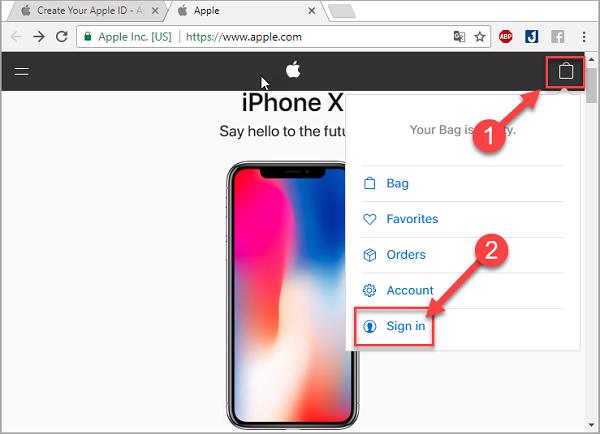
Bước 2 : Khi màn hình chuyển sau giao diện đăng nhập, các bạn tiếp tục nhấn chọn dòng Don’t have an Apple ID? Create one now.
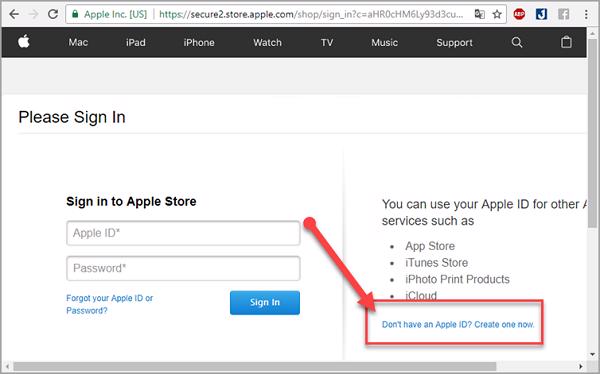
Bước 3 : Lúc này màn hình máy tính sẽ được chuyển qua giao diện đăng ký tài khoản mới.

Tiếp theo các bạn nhập thông tin của mình theo thứ tự:
- Nhập họ và Tên.
- Quốc gia.
- Ngày tháng năm sinh.
- Email đăng ký (là email các bạn đang sử dụng được).
- Mật khẩu cho ID Apple các bạn đang tạo (bao gồm 8 kí tự hoặc có thể nhiều hơn, trong đó sẽ có số và chữ và phải có một chữ VIẾT HOA. Ví dụ: 123456Abc)
- Nhập lại mật khẩu một lần nữa.
Bước 4 : Các bạn tạo 3 câu hỏi bảo mật cho mình, để lấy lại tài khoản apple trong trường hợp các bạn quên mật khẩu.
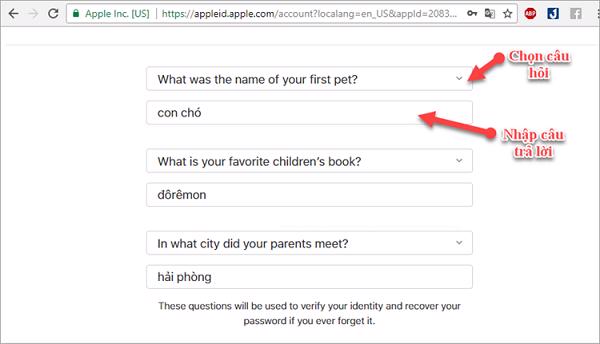
Lưu ý câu hỏi bảo mật các bạn nên tạo thật dễ nhớ và chỉ có các bạn biết mới đảm bảo an toàn cho tài khoản của mình.
Bước 5 : Tiếp đến các bạn nhập mã Capcha được hiện ra ở ô bên cạnh và nhấn vào Continue.
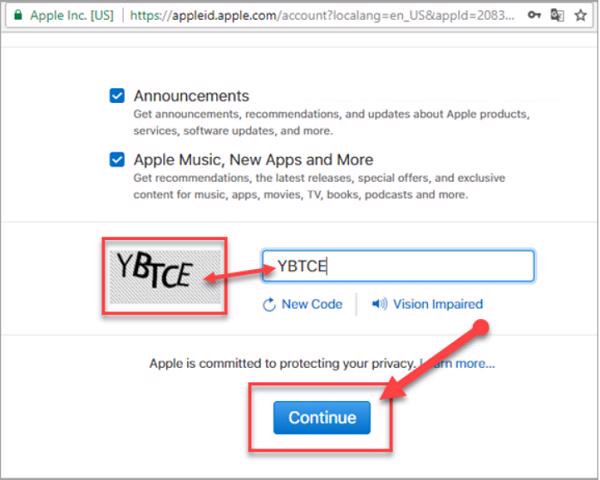
Bước 6 : Tiếp nữa các bạn sẽ nhận được một thông báo ở email mà mình đã đăng ký phía trên với Mã xác nhận tài khoản ID Apple.
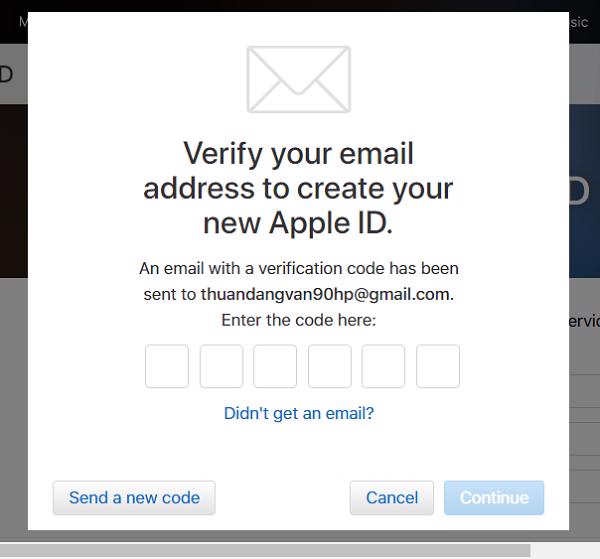
Bước 7 : Các bạn mở tài khoản email của mình sử dụng đăng kí ID Apple để lấy mã xác nhận.
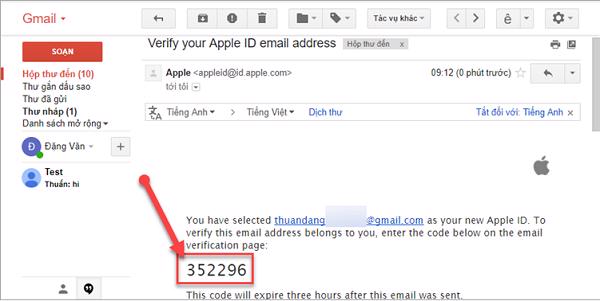
Bước 8 : Nhập mã xác nhận mà các bạn vừa nhận được ở email của mình vào các ô trống đã thông báo bước 6. Và nhấn Continue để có thể hoàn thành việc đăng ký tài khoản.
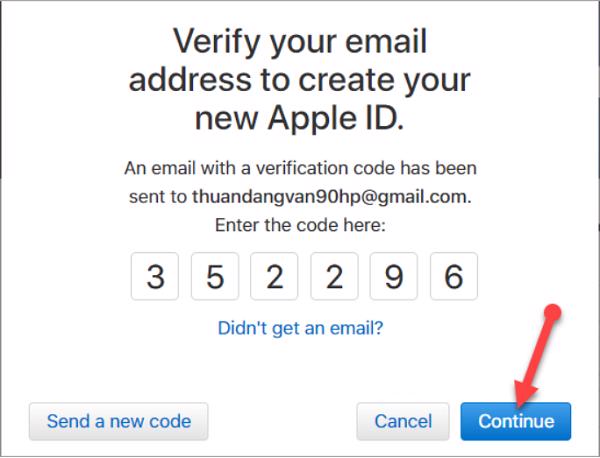
Tiếp nữa các bạn sẽ được chuyển đến trang quản lý tài khoản ID apple của mình. Như vậy các bạn đã đăng kí thành công cho mình tài khoản ID Apple rồi. Cuối cùng các bạn hãy thay đổi thông tin thanh toán để có thể bắt đầu sử dụng những dịch vụ của Apple.
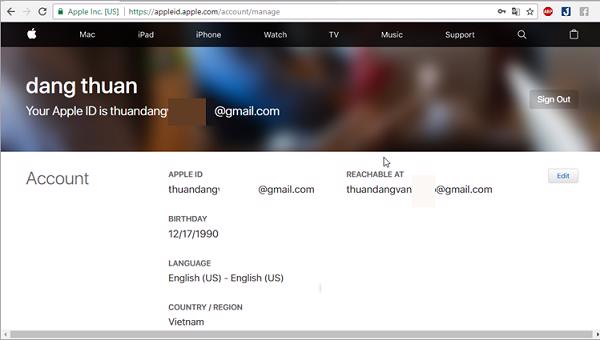
Tham khảo thêm cách tạo tài khoản icloud trên máy tính
2. Tạo id apple trên máy tính trên iTunes
Nếu các bạn chưa cài đặt itunes trên máy tính của mình thì có thể download.
Bước 1 : Trước tiên mở phần mềm iTunes. Sau đó chọn vào Apps và chọn App Store. Tiếp đến các bạn kéo thanh bên phải xuống dưới mục App Free và chọn vào một ứng dụng, nhấn Get.
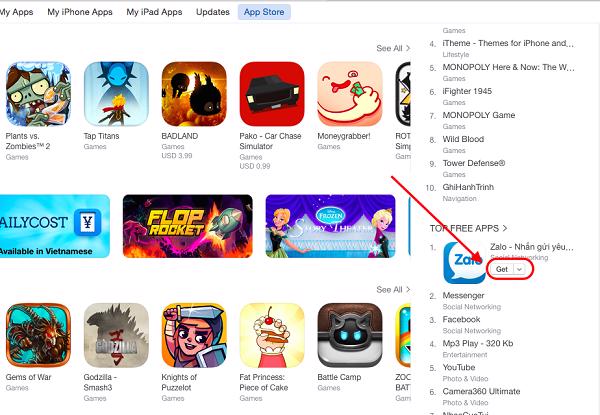
Bước 2 : Tiếp theo các bạn nhấn vào Create New Apple ID.

Bước 3 : Kéo xuống dưới mục các điều khoản và tích chọn vào Tôi đã đọc… sau đó nhấn vào Agree.
Bước 4 : Nhập các thông tin về Email, password, thông tin cá nhân, câu hỏi bí mật (Lưu ý nhập đúng email của các bạn đang sử dụng và lưu ý chưa từng đăng ký Apple ID nhé. Sau khi đăng ký xong các bạn cần phải xác nhận thêm qua email và đây cũng chính là tài khoản đăng nhập Apple ID của các bạn).
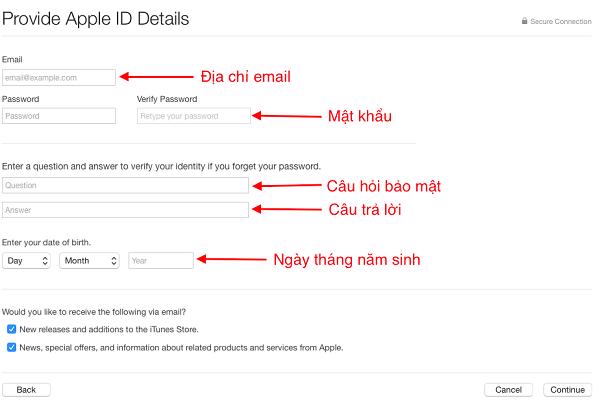
Bước 5 : Sau khi nhập các thông tin cá nhân xong nhấn vào Next. Ở bước tiếp theo các bạn cần nhập thông tin thanh toán và thẻ tín dụng. Tiếp tục chọn vào None nếu các bạn không có thẻ tín dụng Visa nào.
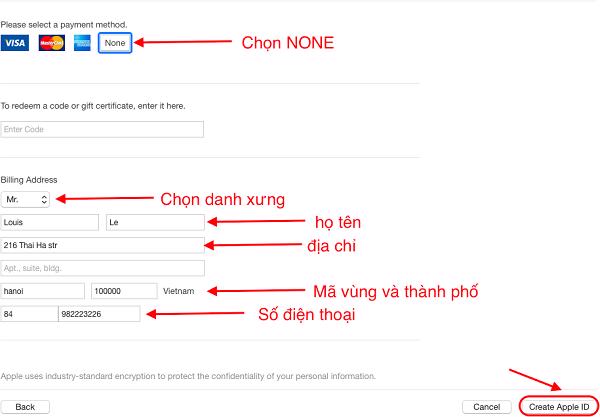
Sau đó nhập các thông tin ở mục Billing Address và nhấn vào Creat Apple ID để có thể tiến hành đăng ký tài khoản.
Sẽ có một thông báo yêu cầu hiển thị trong email, các hãy bạn kiểm tra và làm theo hướng dẫn trong email.
Bước 6 : Bạn mở email mà mình vừa sử dụng để đăng ký cho tài khoản Apple ID, lúc này sẽ có 1 thông báo email gửi về, các bạn nhấn chọn vào mục Verify now trong nội dung email.
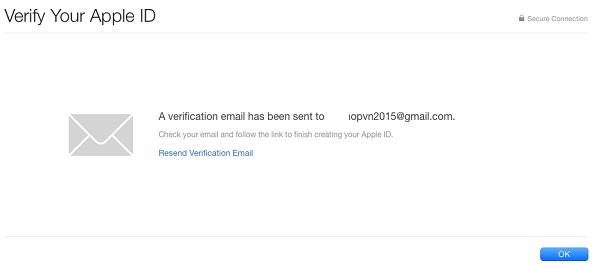
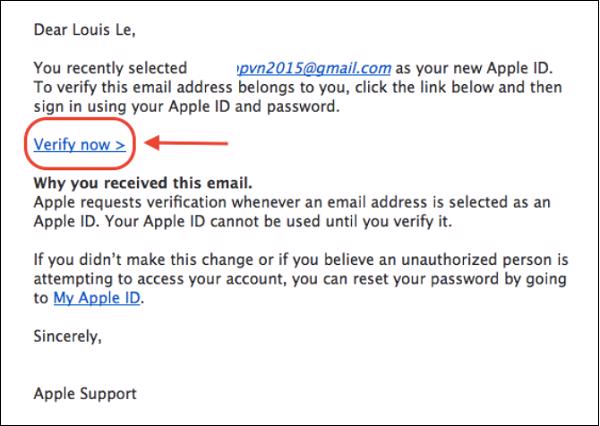
Bước 7 : Một tab mới xuất hiện trên màn hình yêu cầu các bạn nhập lại mật khẩu đăng nhập cho tài khoản Apple ID vừa tạo.
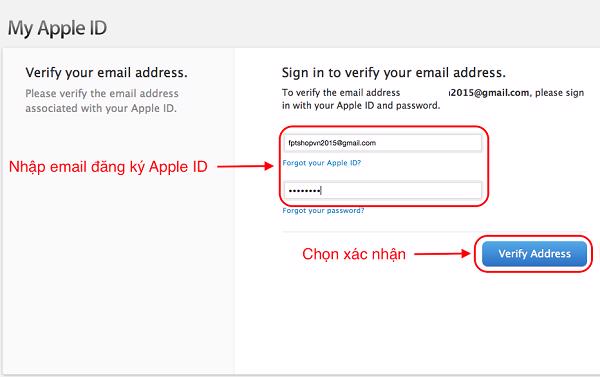
Nhập đúng mật khẩu mà mình vừa đăng ký và nhấn vào Continue để có thể hoàn tất quá trình đăng ký tài khoản Apple ID nhé.
Như vậy là quá trình tạo ID Apple trên máy tính đã hoàn tất. Từ giờ các bạn có thể sử dụng tài khoản ID Apple này để đăng nhập vào iCloud, iTunes Store, và iChat rồi đó.
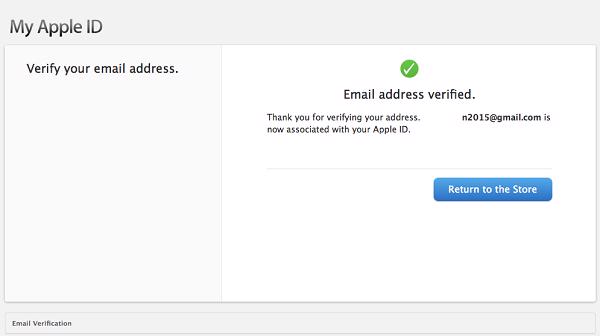
Thật thú vị phải không? Hãy download cũng như cài đặt iTunes ngay bây giờ. Ngoài ra các bạn cũng nên kích hoạt hai lớp iCloud nếu như mình đang lưu trữ dữ liệu quan trọng ngay trên dịch vụ chia sẻ trực tuyến của hãng Apple.
Các bạn tham khảo cách copy sao chép lấy ảnh từ iphone ra máy tính bằng itunes nhanh chóng
Như vậy Techview Đà Nẵng đã hướng dẫn các bạn cách tại ID Apple trên máy tính. Hy vọng với những chia sẻ này các bạn sẽ dễ dàng thực hiện nhé.
Hệ thống công nghệ số một Đà Nẵng
Website: friend.com.vn
- Share CrocoBlock key trọn đời Download Crocoblock Free
- Cung cấp tài khoản nghe nhạc đỉnh cao Tidal Hifi – chất lượng âm thanh Master cho anh em mê nhạc.
- Nguyên tắc hoạt động của máy bay trực thăng – friend.com.vn
- Những câu chuyện về tình duc, truyện ít người biết
- Quy trình 5 bước đăng ký Grab làm nghề lái xe công nghệ
- Khắc phục lỗi không nhận được email trên Gmail | Thư Viện IT
- Có nên dùng tool chém giá Lazada để sở hữu sản phẩm 0đ?
Bài viết cùng chủ đề:
-
Cách chuyển font chữ Vni-Times sang Times New Roman
-
Chèn nhạc trong Proshow Producer, thêm nhạc vào video
-
Hack Stick War Legacy Full Vàng Kim Cương Tiền ❤️ 2021
-
Du lịch Thái Lan nên đi tour hay đi tự túc? – BestPrice
-
Cách reset Wifi FPT, đặt lại modem wifi mạng FPT
-
9 cách tra số điện thoại của người khác nhanh chóng, đơn giản – Thegioididong.com
-
Top 4 smartphone chạy chip Snapdragon 820 giá rẻ đáng mua – Tin công nghệ mới nhất – Đánh giá – Tư vấn thiết bị di động
-
Top 30 bộ phim Hàn có rating cao nhất mọi thời đại – Chọn Thương Hiệu
-
Top 9 game về chiến tranh Việt Nam bạn nên trải nghiệm ngay
-
EXP là gì? Ý nghĩa EXP trong game và các lĩnh vực khác
-
phần mềm encode sub – Chia sẻ thủ thuật phần mềm, máy tính, game mới nhất
-
Cách bật đèn pin trên điện thoại Android, iPhone
-
【#1 Review】Kem body queen perfect có phải kem trộn không
-
Cách kích hoạt iphone lock không cần sim ghép đơn giản nhất năm 2021
-
Hướng Dẫn Cách Chạy Xe Tay Côn Lên Dốc Xuống Dốc An Toàn
-
Cách rút tiền bằng mã QR VietinBank không cần đến thẻ














